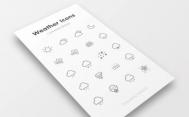首先,我们先用WORD的“笨”方法来对一篇文档进行排版吧。

图一,我们打开一篇文稿,想把它打印出来,于是通常会进行一番预览。

图二,在预览时,我们发现需要对这篇文稿进行重新设置,特别是它的页边距需要重新排版。

图三,于是在“页面设置”选项里使用改变参数的办法对该文档进行编排。
这是比较“正规”的页面设置流程,但在实际操作中你会发现,由于这种设置方式并非所见即所得,即当你改变一个参数时,你并不能一下子看到页面设置的实际效果。这样,你就不得不反反复复的修改参数,然后再在页面预览中察看实际效果,这样做即不准确,又浪费时间,效率很低。
怎么办呢?那么,就让我们看一下另外一种更直接和直观的页面设置办法。
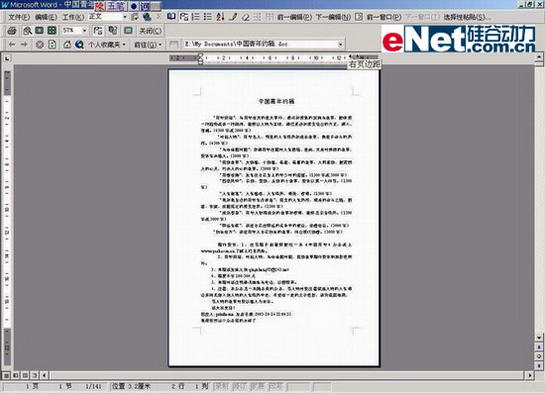
图四,按一下预览的快捷组合键“CTRL+F2”,此时文档快速回到预览模式。把鼠标移动到预览模式上方的标尺上,此时看到了什么提示?对,是“右页边距”四个字。
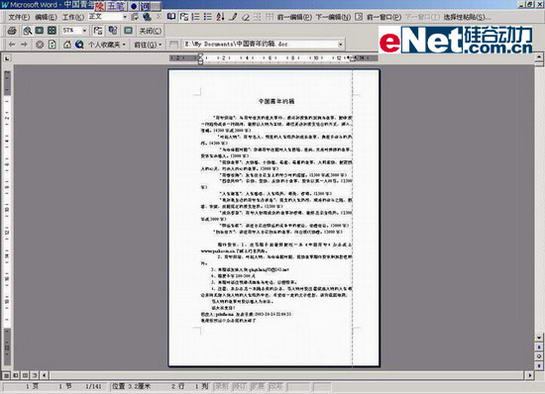
图五,在上标尺临界处轻轻按下鼠标左键不放,此时会有一根向下的虚线延伸至底,这就是你要设置的页边距边界线。
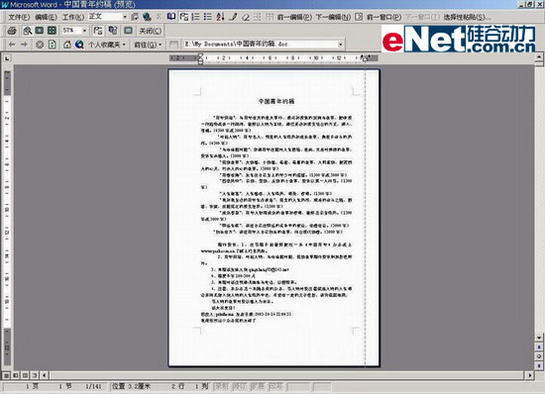
图六,手指按住鼠标左键不动,再轻轻拖动鼠标向右,把虚线拖动到你希望页边距到达的理想边界。此时只有虚线在动,文字并没有跟着滚动。
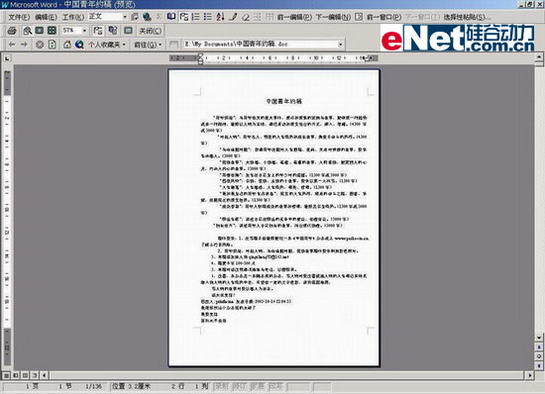
图七,确定好了你要设置的页边距了吗?请放开鼠标左键,此时你看到了什么?文字也跟着到达了虚线所界定的边界,十分直观,不是不?按照这种办法,你还可以不停的改变文档两边的页边距,一边改变,一边观察实际效果,直到满意为止。
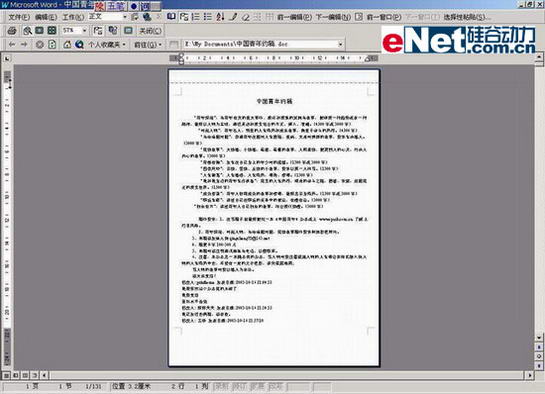
图八,现在两侧的页边距已经设置完毕。按照这种办法,你完全可以十分轻松的完成对上下边距的设置。
事实上,这种方式掌握熟悉了后,你每次设定页边跟时,只需要一分钟不到的时间。这可比传统的数字设置方法效率高多了。
那么,在国产的金山字处理软件,有这项高效率的功能吗?我们来实际察看一下。

图九,我们把该文档拷贝到金山字处理软件里。

图十,然后我们进入该文档的预览,怎么回事,发现预览模式下根本没有这项功能,甚至连标尺都看不到。
事实上,这也是微软的WORD与金山文字2003软件区别较大的地方之一,即微软的字处理已经从一出生就坚持走一条所见即所得的高效直观的人性化路子,这一设计理念,实在是国产字处理软件所不能及的。
既然是微软WORD中独特而有效的排版技巧,我们为什么不可以在日常文字处理中多加使用呢?
12345